ピコピコっとRaspberry Pi Pico 03「Raspberry Pi PicoとRaspberry Piをつなげるぞ」
やっと主役登場? Raspberry Pi Pico の出番がきたようです。
といっても、何をしたらよいのやら。
Getting started with MicroPython を参考にすすめることにします。

用意したもの
・Raspberry Pi OS インストール済みラズパイ本体
・Raspberry Pi Pico (以下 Pico とします)
・microBタイプのUSB2.0ケーブル
Raspberry Pi Pico をなんとかする
1.設定ファイル(ファームウェア?)ダウンロードhttps://www.raspberrypi.org/documentation/pico/getting-started/ページ内のリンクボタン「downloadable UF2 file」をクリックしてファイルをダウンロードします。

/home/pi/Downloadsフォルダ内にファイルが保存されます。
2.Picoの白い楕円のボタン「BOOTSEL」を押しながら、USBケーブルをRapsberry Pi 本体に接続します。押していた「BOOTSEL」ボタンをはなします。
わぽはまず、Pico にUSBケーブルをつなげる→ボタンを押しながらラズパイ本体にケーブルをつなげる→ボタンから手をはなす、としました。
3.以下のダイアログが出るのでOKします。
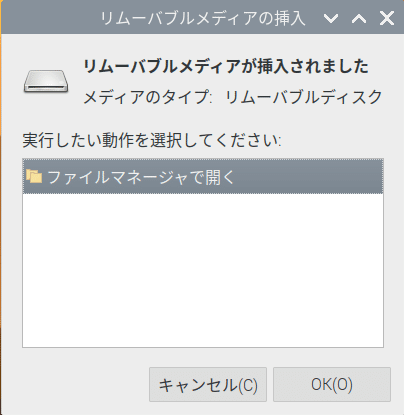
4.メディア「RPI-RP2」としてPicoがマウントされました。

5.先程ダウンロードした「rp2-pico-20210205-unstable-v1.14-8-g1f800cac3.uf2」を左横のディスクアイコンのついた「RPI-RP2」フォルダにドラックアンドドロップします。


コピーがはじまって少々ビビりましたが、これで良いみたいです。
6.Pico が自動的に再起動します。
左にあった「RPI-RP2」フォルダは表示されなくなりました。
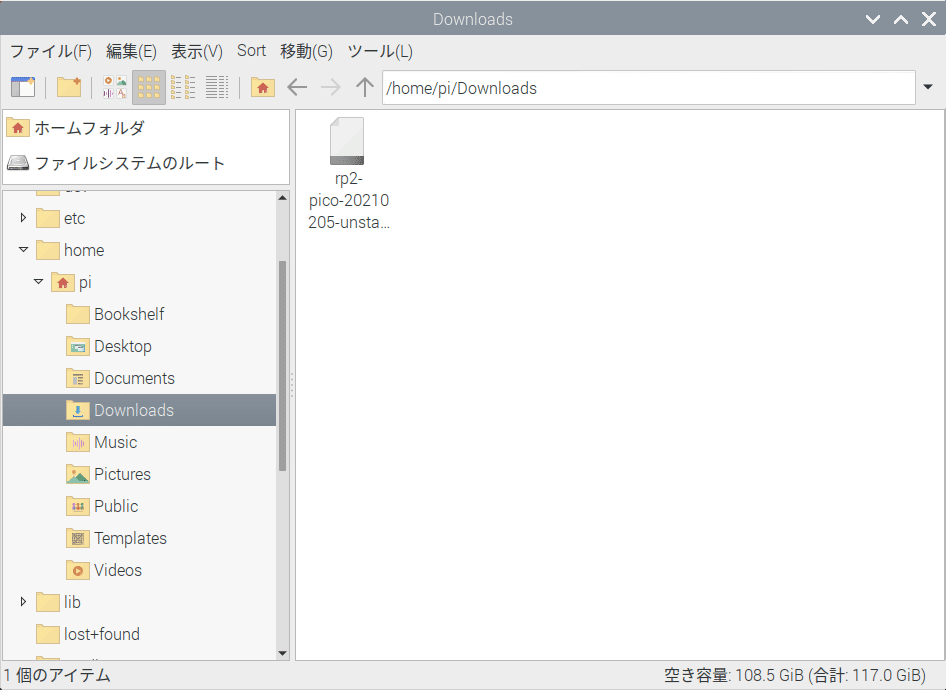
REPL?
You can access the REPL via USB Serial.
「USBシリアル経由でREPLにアクセスできます」とのことです。
REPL は read-evaluate-print-loop(?)のことだそうです。
Read MicroPython waits for you to type in some text, followed by the enter key.( MicroPython はテキストが入力され、エンターキーが押されるのをまちます。)
Evaluate Whatever you typed is interpreted as Python code, and runs immediately.(入力されたものはなんであれPythonのコードと認識され、すぐに実行します。)
Print Any results of the last line you typed are printed out for you to read.(入力した最終行のなんらかの結果は、読めるようにプリントアウトされます。)
Loop Go back to the start — prompt you for another line of code.(はじめに戻りますー他のコードの行を入力なさい。)
なんだかまだまだよくわかりませんが、先にすすみます。
つぎは「MicroPython」というのが出で来るはず。
用語の参考
いいなと思ったら応援しよう!

